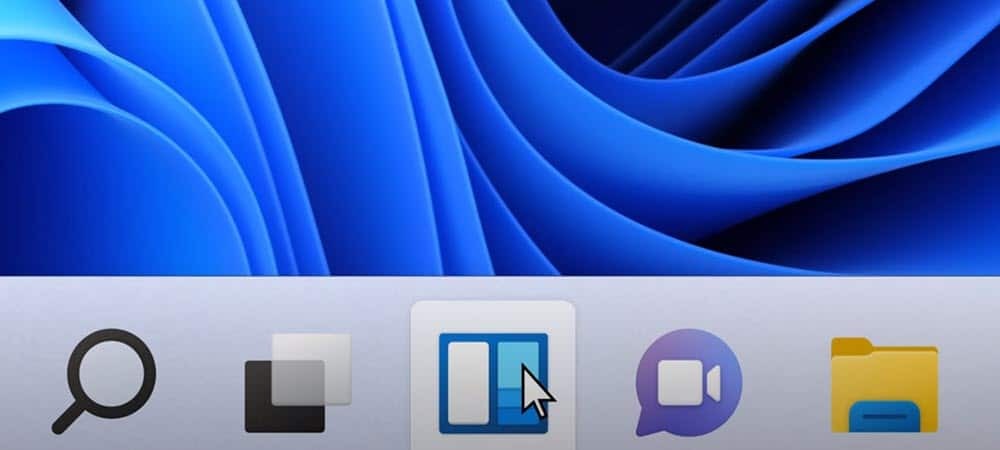Windows 7'de Herhangi Bir Uygulamayı Otomatik Olarak Yönetici Olarak Çalıştırma
Güvenlik Microsoft, Vindovs 7 / / March 17, 2020
Son Güncelleme Tarihi:

Windows 7 varsayılan olarak, kötü amaçlı virüs kodlarının ve deneyimsiz son kullanıcıların sisteme zarar vermesini önlemek amacıyla çoğu uygulamayı en az ayrıcalık erişimine (yönetici olmayan) sahip olarak çalıştırır. Çoğu durumda, bu ÇOK iyi bir şeydir. Ancak, daha geeky groovyReaders çeşitli nedenlerle Yönetici olarak çalışmak için bir uygulamaya ihtiyaç duyabilir.
Uygulamaları Yönetici olarak çalıştırmak basit bir sağ tıklama kullanılarak gerçekleştirilebilse de, bir uygulamayı DAİMA Yönetici olarak çalıştıracak şekilde ayarlamak ve böylece burada ve orada birkaç tıklama kaydetmek mümkündür! Size nasıl olduğunu göstereyim!
Windows 7'de Yönetici Herhangi Bir Uygulamayı Otomatik Olarak Çalıştırma
1. Sağ tık Program Kısayolu yönetici olarak çalışmak istersiniz. Tıklayın Özellikleri içerik menüsünden.
Not: Görev Çubuğuna sabitlenmiş Kısayollar söz konusu olduğunda, Görev Çubuğu simgesini Sağ tıklatmanız ve ardından atlama listesinden program adını Sağ Tıklatmanız gerekir.

2. Özellikler menüsüne girdikten sonra, Tıklayın Kısayol sekmesi tepede. Sonra Tıklayın ileri buton.
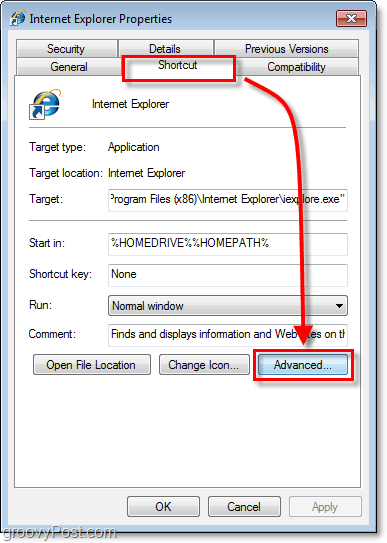
3. Tıklayın için onay kutusu Yönetici olarak çalıştır, sonra Tıklayıntamam bitirmek için.
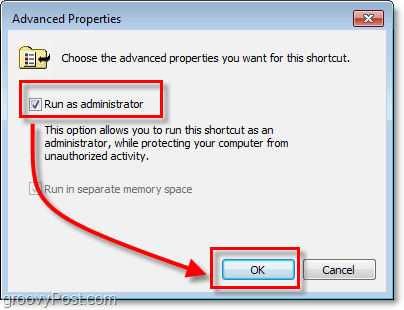
Artık kısayolunuz, herhangi bir ek adım olmadan veya özel izin istemeden programınızı otomatik olarak yönetici modunda çalıştıracaktır. Şimdi yoluna girebilecek tek şey Windows 7 UAC ki bu basit ayarlamak.